- Wondershare Dr. Fone adalah toolbox yang sangat baik yang dapat membantu Anda memperbaiki semua masalah yang mungkin Anda miliki dengan telepon Anda.
- Solusi ini mencakup semua perangkat Android dan iOS, termasuk yang menggunakan iOS 15.
- Aplikasi Windows dilengkapi dengan modul khusus untuk setiap tugas individu, termasuk pencadangan telepon atau pemulihan data.

Ponsel telah berkembang jauh sejak pertama kali diperkenalkan. Dari perangkat sederhana yang memungkinkan dua lawan bicara berkomunikasi, mereka berkembang menjadi komputer mini yang dapat melakukan banyak hal.
Saat ini, Anda dapat menggunakan ponsel untuk membayar, memesan, mengambil gambar, dan melakukan apa saja yang memiliki integrasi digital.
Karena mereka sangat serbaguna, setiap orang memiliki ponsel. Namun, ini bisa menjadi pedang bermata dua, karena kita cenderung sangat bergantung pada mereka.
Mengapa ini menjadi masalah? Nah, jika ponsel Anda rusak atau entah bagaimana diretas, data sensitif Anda dapat dicuri, atau Anda mungkin tidak dapat melakukan transaksi tertentu karena Anda tidak dapat menggunakan ponsel Anda lagi.
Untungnya, ada banyak perangkat lunak yang akan memastikan ponsel Anda berfungsi dengan baik dan data Anda aman. Jika Anda pengguna Android atau iPhone, Wondershare membuat opsi yang bagus untuk Anda, dr.fone.
Apa itu Wondershare Dr. Fone?

Wondershare Dr. Fone adalah perangkat lunak toolkit all-in-one yang diciptakan untuk menawarkan semua solusi untuk masalah perangkat mobile Anda.
Perangkat lunak ini bekerja sempurna dengan perangkat Android dan iPhone dan menawarkan beragam layanan seperti membantu mentransfer, mengamankan, dan mencadangkan data.
Itu terus diperbarui, mendapatkan fitur baru dan meningkatkan yang sudah ada untuk menciptakan pengalaman yang lebih baik bagi pengguna.
Apa saja fitur utama Dr. Fone?
1. Pemulihan data
Wondershare memungkinkan Anda memulihkan data yang terhapus dan hilang dari perangkat Android, iOS, iTunes, layanan pencadangan iCloud, dan perangkat Android yang rusak atau disusupi.
Selain itu, Anda juga dapat memulihkan kata sandi yang hilang jika Anda tidak lagi mengingatnya, dan akibatnya Anda tidak dapat mengakses akun penting.
Bagaimana cara melakukan pemulihan data dengan Dr. Fone?
- Buka aplikasi Dr. Fone dan pilih Pemulihan data.

- Di jendela baru, Anda akan diminta untuk menghubungkan perangkat Anda ke PC. Hubungkan dan pastikan Anda membuka kunci layar pada ponsel cerdas Anda.

- Selanjutnya, Anda akan menerima semua instruksi tentang cara mengaktifkan opsi debugging USB pada ponsel cerdas Anda. Ini diperlukan untuk prosedur pemulihan.

- Setelah Anda mengaktifkan fitur USB debugging, Dr. Fone akan menginstal aplikasi Connector ke telepon Anda. Cukup ikuti prosedur yang ditunjukkan pada layar untuk menginstalnya.

- Sekarang pilih konten yang ingin Anda pulihkan atau klik Pilih Semua tombol untuk mendapatkan semua, lalu klik Berikutnya.

- Selanjutnya, aplikasi Dr. Fone akan diinstal pada smartphone Anda. Cukup ketuk lanjutkan di perangkat Anda dan berikan izin yang diminta. Alat ini akan memindai perangkat Anda dan Anda akan dapat membuat cadangan data Anda.

- Satu-satunya yang tersisa untuk dilakukan adalah memeriksa kotak ponsel cerdas Anda dan mengklik Pulihkan ke Komputer. Seperti yang mungkin Anda perhatikan, Anda juga dapat menekan Kembalikan ke Perangkat jika Anda sudah memiliki cadangan dan ingin memulihkan data di ponsel cerdas Anda.

Meskipun solusinya mungkin tampak rumit, sebagian besar langkah-langkah tersebut hanya Anda lakukan sekali. Setelah Anda mengaktifkan USB debugging dan Anda telah menginstal aplikasi Dr. Fone, semuanya sudah diatur.
Penting juga untuk diketahui bahwa Anda juga dapat memulihkan data dari kartu SD, dari ponsel yang rusak, dan dari WhatsApp.
Memulihkan pesan yang dihapus dari WhatsApp adalah fitur baru di Dr. Fone – Pemulihan data (Android) dan jika Anda kehilangannya, dengan modul ini Anda bisa mendapatkannya kembali dalam hitungan detik.
2. Manajer Telepon
Modul Phone Manager memungkinkan Anda untuk mentransfer data antara smartphone dan PC Anda dan sangat mudah untuk menggunakannya.
Jika ponsel Anda telah diatur seperti yang diinstruksikan pada langkah Pemulihan data, Anda hanya perlu menghubungkan perangkat Anda ke PC dengan kabel USB dan Anda siap melakukannya.
Setelah itu, Anda akan dapat mentransfer media Anda ke dan dari iTunes (jika Anda memiliki iPhone), foto, video, musik, dan aplikasi Anda dengan sangat mudah.
Anda bahkan memiliki antarmuka Explorer yang dapat Anda gunakan untuk menyalin data lain dari ponsel atau ke mentransfer file dari komputer Anda hanya dengan mengklik satu ikon dan menunjukkan file atau folder jalur.
Bagaimana cara mentransfer data ke dan dari ponsel dan PC?
- Buka Dr. Fone dan klik Manajer Telepon aplikasi.

- Aplikasi akan dimulai dan Anda akan melihat opsi untuk mentransfer media ke dan dari iTunes atau mentransfer foto Anda ke PC.

- Tentu saja, di bagian atas jendela, Anda juga memiliki tab untuk mentransfer musik, video, foto, kontak, dan bahkan antarmuka penjelajah untuk menyalin data tertentu.

Seperti yang Anda lihat dari panduan kami, sangat mudah untuk mentransfer data dari ponsel Anda ke PC hanya dalam beberapa langkah.
Penting juga untuk diketahui bahwa Anda juga dapat mengambil informasi Anda dari jejaring sosial seperti Twitter dan Instagram dari ponsel Anda sehingga Anda juga mendapatkan cadangan kontennya.
3. Pengelola Kata Sandi
Dengan Dr. Fone Password Manager (iOS), Anda tidak akan pernah takut kehilangan kata sandi iOS.
Modul baru ini akan membantu Anda menemukannya, termasuk akun dan kata sandi ID Apple, akun email dan kata sandi, situs web, kata sandi masuk aplikasi, kata sandi Wi-Fi yang disimpan, atau kode sandi waktu layar.
Setelah Anda menghubungkan perangkat Anda, Dr. Fone akan melakukan pemindaian pada perangkat Anda dan setelah beberapa menit, Anda akan menerima laporan lengkap dengan semua kata sandi yang tersimpan di perangkat.
Bagaimana cara menggunakan Pengelola Kata Sandi (iOS) untuk mengambil kata sandi Anda?
- Buka Dr. Fone dan klik Pengelola Kata Sandi (iOS) untuk membukanya.

- Hubungkan perangkat Anda dan pastikan Anda membuka kunci layarnya.

- Setelah terhubung, klik Mulai Pindai tombol.

- Setelah memindai perangkat Anda, Anda akan mendapatkan laporan dengan semua kata sandi yang tersimpan di dalamnya.

Mendapatkan kata sandi iOS Anda dan bahkan kata sandi Wi-Fi dalam hitungan detik adalah fitur tak ternilai dari aplikasi ini karena mengambilnya satu per satu dapat memakan banyak waktu dan pekerjaan.
4. Modul Dr. Fone penting lainnya

Di sini, kami hanya membahas beberapa modul terpenting dari Dr. Fone, tetapi Anda memiliki lebih banyak lagi yang akan kami soroti di bawah.
Kami harus mengingatkan Anda bahwa aplikasi ini mencakup semua kemungkinan masalah dengan perangkat Android atau iOS Anda dan itulah yang akan Anda dapatkan.
Transfer WhatsApp

Meskipun Anda dapat mengambil semua pesan WhatsApp yang hilang dengan menggunakan modul Data Recovery, ada juga modul transfer WhatsApp khusus yang mencakup semua data dari aplikasi.
Bahkan, dengan alat ini Anda dapat mentransfer pesan dari satu ponsel ke ponsel lain, Anda dapat membuat cadangan pesan atau mengembalikannya ke perangkat Anda.
Selain itu, modul ini juga mencakup aplikasi komunikasi lain seperti Line, WhatsApp Business, Viber, Kik, dan Wechat.
Buka Kunci Layar

Jika Anda mengunci diri dari ponsel dan lupa cara membukanya, modul ini benar-benar emas.
Buka Kunci Layar memungkinkan Anda membuka kunci layar dari perangkat Android dan iOS, membuka kunci ID Apple, melewati manajemen perangkat seluler di perangkat iOS, dan membuka kunci kata sandi Durasi Layar.
Cukup sambungkan perangkat ke PC Anda, pilih opsi yang benar, dan Dr. Fone akan melakukan sisanya setelah memindai ponsel Anda.
Namun, Anda perlu tahu bahwa beberapa prosedur melibatkan penghapusan semua data dari ponsel Anda, jadi pertimbangkan itu.
Transfer Telepon

Saat Anda mendapatkan ponsel baru, terutama jika itu merek lain, sangat sulit untuk menyinkronkan semua data Anda di antara keduanya.
Dengan Transfer Telepon dari Dr. Fone, hanya masalah menghubungkan kedua perangkat ke PC yang sama dan menekan tombol Mulai Transfer tombol dari aplikasi.
Bahkan tidak penting mana yang Anda sambungkan terlebih dahulu karena Anda dapat beralih kapan saja antara sumber dan perangkat target sebelum memulai transfer.
Cadangan Telepon

Tidak ada salahnya untuk membuat cadangan ke ponsel Anda sesekali karena Anda tidak pernah tahu apa yang mungkin terjadi.
Jika Anda telah mengaktifkan pengaturan pencadangan untuk perangkat Anda, biasanya, itu tidak termasuk semua file dari perangkat Anda.
Modul Phone Backup juga mencakup aplikasi dan data aplikasi dari ponsel Anda sehingga setelah itu, Anda akan aman.
Perbaikan Sistem

Apakah Anda memiliki masalah dengan sistem Anda di iOS atau perangkat Android Anda? Maka Anda tidak perlu khawatir karena modul System Repair dari Dr. Fone akan berhasil memperbaiki lebih dari 20 kemungkinan masalah.
Alat ini dapat memecahkan masalah dengan perangkat yang macet di layar logo, layar hitam, loop boot, crash telepon, penghentian aplikasi paksa, pembaruan gagal, dan banyak lagi.
Modul ini bahkan memiliki opsi perbaikan iTunes khusus yang mencakup lebih dari 100 masalah dan bahkan kesalahan sinkronisasi.
Modul lain dari Dr. Fone termasuk alat penghapus data, terutama jika Anda ingin menjual atau menyumbangkan ponsel Anda.
Bagaimana saya bisa memperbaiki masalah pembaruan iOS 15?
Memperbarui dari iOS 14 ke iOS 15 bisa jadi rumit dan Anda mungkin mendapatkan kesalahan pembaruan yang bisa membuat frustrasi.
Mendapatkan kesalahan atau layar hitam dari perangkat yang berfungsi penuh dapat menjadi transformasi yang menyakitkan tetapi versi baru Dr. Fone dengan sempurna mencakup semua kemungkinan kesalahan yang mungkin Anda dapatkan, terutama setelah gagal memperbarui.
Inilah cara Anda dapat menyelesaikannya masalah pembaruan iPhone dengan menggunakan modul sederhana dari Dr. Fone.
- Mulai Dr. Fone di PC Anda dan klik Perbaikan Sistem modul.

- Klik Mode Bintang jika Anda ingin menyimpan data dari perangkat Anda atau Mode lanjutan untuk menghapus semua data. Kami sarankan mencoba yang pertama.

- Ikuti langkah-langkah yang tepat di layar untuk melakukan prosedur.

- Telepon akan memasuki Mode Pemulihan dan Anda akan dapat memperbaiki sistem.
Tentu saja, semua modul di Dr. Fone telah diperbarui untuk digunakan pada perangkat iOS 15 yang baru dan memecahkan masalahnya, jadi jika Anda memiliki salah satunya, perangkat ini akan membebaskan Anda dari segala kemungkinan masalah.
Bagaimana cara mendapatkan Wondershare Dr. Fone?
- Pergi ke Situs web Wondershare Dr. Fone dan tekan Coba gratis tombol.

- Unduhan akan segera dimulai dan Anda akan mendapatkan file penginstal.

- Setelah menginstal, klik Mulai sekarang tombol.

- Itu dia. Sekarang Anda hanya perlu mengklik modul yang ingin Anda gunakan untuk mengunduhnya terlebih dahulu.
Hanya ada beberapa detik antara mengakses halaman Wondershare dan benar-benar menggunakan alat, sehingga Anda tidak memiliki waktu tunggu.
Seperti yang mungkin Anda perhatikan, ada versi uji coba untuk Dr. Fone dan semua modul sehingga Anda dapat mengujinya sebelum memutuskan apakah akan melakukan pembelian atau tidak.
Meskipun Anda dapat menggunakan Dr. Fone secara gratis untuk jangka waktu terbatas, harga modulnya lumayan jika Anda berpikir bahwa perbaikan telepon pada titik khusus akan menghabiskan biaya lebih banyak.
Wondershare Dr. Fone toolkit tersedia untuk Windows dan Mac dan seperti yang telah kami sebutkan, mencakup perangkat Android dan iOS.

Wondershare Dr. Fone
Jika Anda memiliki masalah dengan telepon Anda, semua akan menjadi masa lalu dengan toolkit Dr. Fone yang menakjubkan ini.
- kelebihan
- Antarmuka pengguna yang sederhana dan komprehensif
- Memperbaiki semua masalah dengan telepon Anda
- Kompatibel dengan perangkat Android dan iOS, termasuk iOS 15
- Transfer file dengan mudah antara ponsel dan PC Anda
- Cadangan lengkap ponsel Anda
- Modul terpisah yang didedikasikan untuk setiap tugas penting
- Kontra
- Pemindaian telepon membutuhkan sedikit waktu, tergantung pada kontennya
Catatan akhir
Kami telah mencapai akhir ulasan kami dan kami berharap tidak hanya memberikan informasi tentang Wondershare Dr. Fone, tetapi juga menjelaskan cara menggunakan fitur-fiturnya yang paling penting.
Pengalaman kami dengan Dr. Fone cukup memuaskan karena kami berhasil membuat cadangan untuk perangkat kami, dan kami bahkan memulihkan beberapa dalam waktu singkat.
Selain itu, kami terkesan dengan banyaknya modul dan opsi yang tersedia yang mencakup kemungkinan masalah dengan telepon Anda.
Dan fakta bahwa Anda dapat mencoba, kemudian membeli modul individual untuk menyesuaikan kebutuhan Anda yang sebenarnya juga merupakan pilihan yang sangat hemat anggaran.
Apakah Anda mencoba Wondershare Dr. Fone? Tinggalkan kesan dan pemikiran Anda tentang hal itu di bagian komentar di bawah.
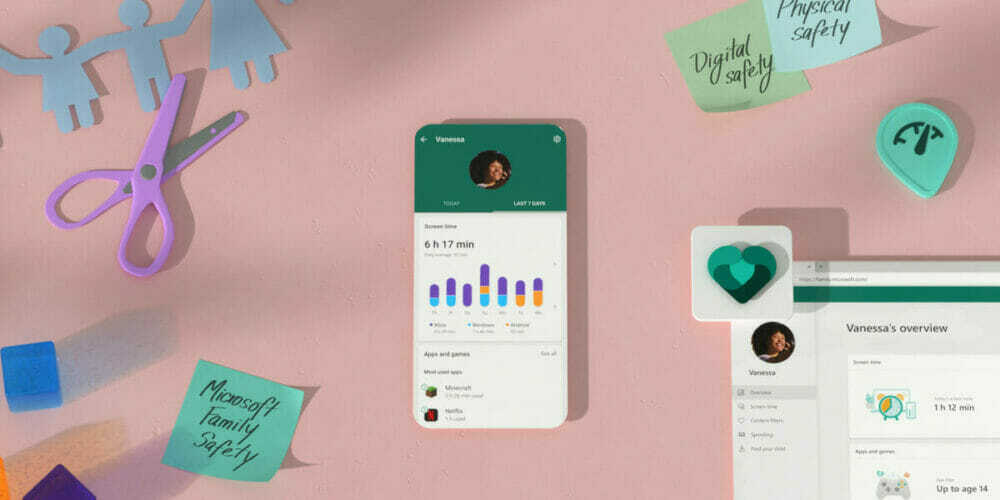
![Apa yang terjadi ketika Anda memblokir seseorang di WhatsApp [Panduan Lengkap]](/f/49b8d9f62c9dbb18c9dfadb60baee867.jpg?width=300&height=460)
